Disponible a partir de la versión 1.60.0.1 de Plugin Builder Parts
En Builder Parts es posible registrar el ruteado en líneas y arcos. A continuación entenderemos cada uno de ellos.
Ruteado de líneas
Antes de registrar el ruteado, es necesario elegir la cara de la parte. Por defecto, la cara superior siempre se mostrará, pero puede cambiar la cara.
Para registrar el ruteado en la parte, siga los siguientes procedimientos:
1. En la pestaña de operaciones, haga clic en el menú Contorno y luego en Línea.
2. Con el primer clic del mouse, comenzamos a construir nuestro ruteado en línea. Al hacer clic con el botón izquierdo del mouse, continuamos agregando nuevos vértices. Para completar la construcción del ruteado en línea, haga clic con el botón derecho.
3. Después de crear el ruteado en línea, puede elegir la siguiente configuración:
- Tipo de operación: operación que se utilizará para presupuesto / integración
- Nombre: identificación de la operación
- Profundidad: profundidad de la perfuración
- X: posición X del inicio del ruteado
- Y: Posición Y al comenzar a rutear
- Tipo de proceso: elija el tipo de proceso
En el mecanizado en línea es posible cambiar la posición de cada punto. Para hacer esto, haga clic en el punto y cambie la siguiente información:
- X: Posición X del punto
- Y: Posición Y del punto
- Z: Posición Z del punto
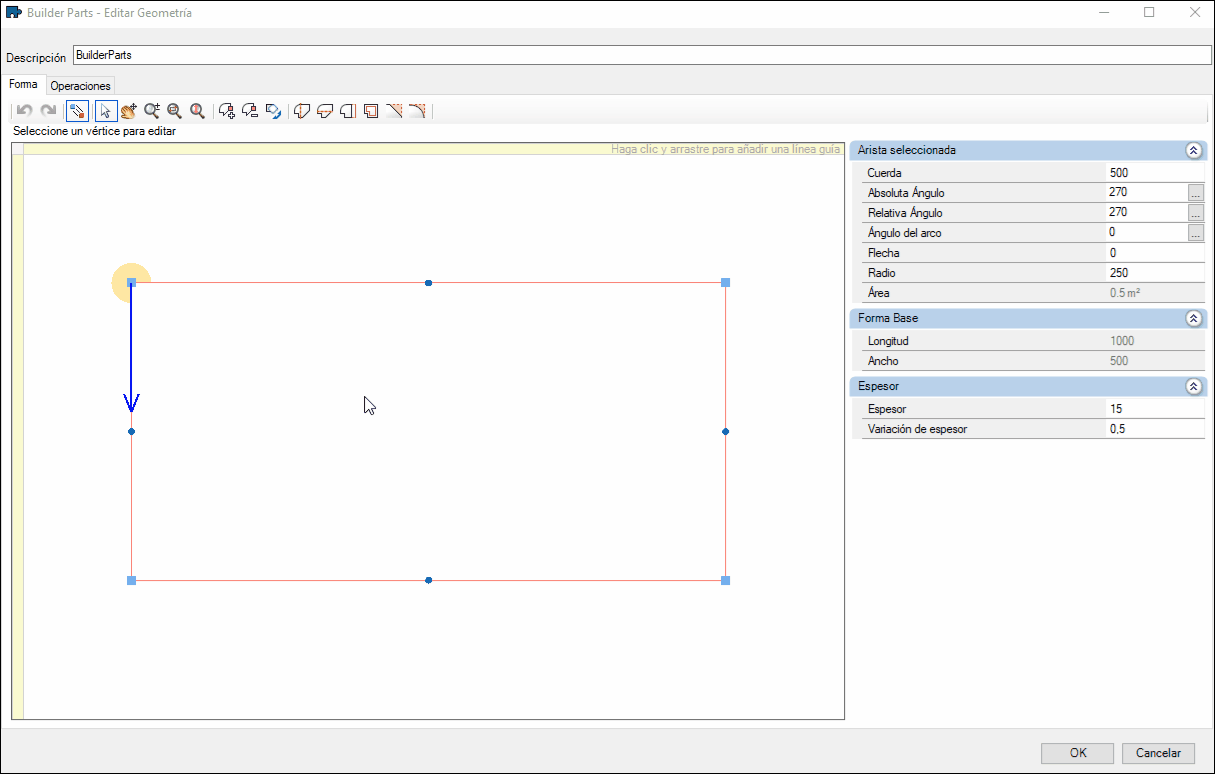
Ruteado en arco
Antes de registrar el ruteado, es necesario elegir la cara de la parte. Por defecto, la cara superior siempre se mostrará, pero puede cambiar la cara.
Para registrar el ruteado en la parte, siga los siguientes procedimientos:
1. En la pestaña de operaciones, haga clic en el menú Contorno y luego en Arco.
2. Con el primer clic del mouse, comenzamos a construir nuestro mecanizado de arco. Al hacer clic con el botón izquierdo del mouse, continuamos agregando nuevos vértices. Para completar la construcción del ruteado de arco, haga clic con el botón derecho.
3. Después de crear el ruteado de arco, puede elegir la siguiente configuración:
- Tipo de operación: operación que se utilizará para presupuesto / integración
- Nombre: identificación de la operación
- Profundidad: profundidad de la perfuración
- X: posición X del inicio del ruteado
- Y: Posición Y al comenzar a rutear
- Tipo de proceso: elija el tipo de proceso
En el ruteado por arco es posible cambiar la posición de cada punto. Para hacer esto, haga clic en el punto y cambie la siguiente información.
- X: Posición X del punto
- Y: Posición Y del punto
- Z: Posición Z del punto
En el ruteado de arco es posible cambiar la posición del punto medio del arco. Para eso. haga clic en el punto y cambie la siguiente información.
- Ángulo: ángulo del arco, su valor puede ser positivo o negativo. Si el valor es 0, se creará una línea en lugar de un arco.
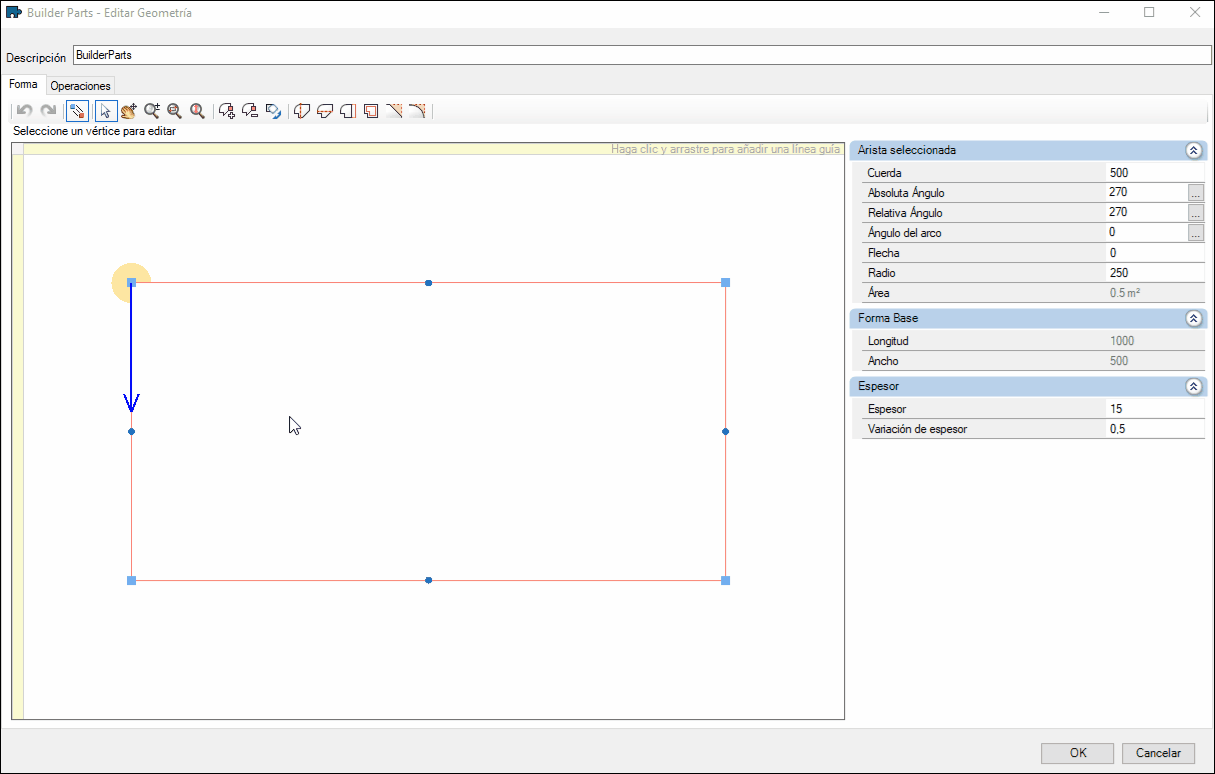
Eliminar el ruteado en líneas y arcos
Es posible eliminar el ruteado de dos maneras, a saber:
1. Haga clic en el icono de esquema, seleccione la opción Eliminar Ruteado. Luego haga clic en el ruteado que desea eliminar.
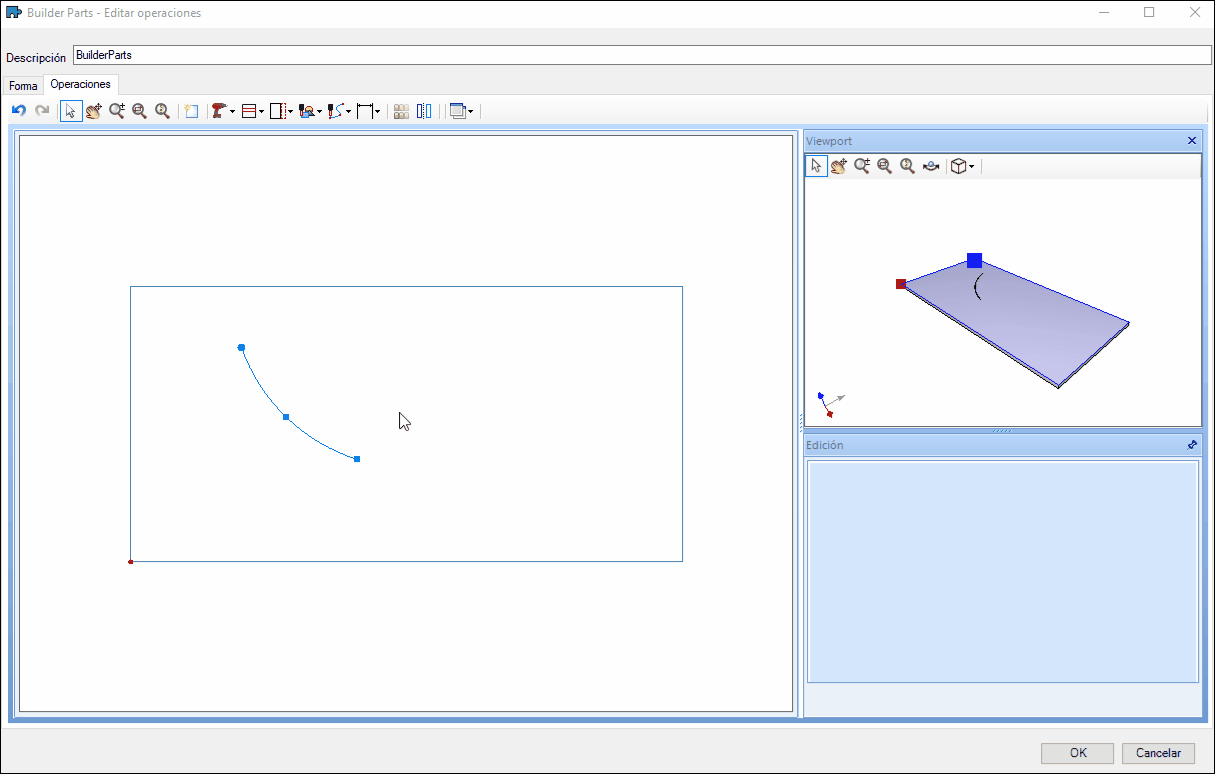
2. Haga clic en la operación que desea eliminar y presione el botón delete en su teclado.
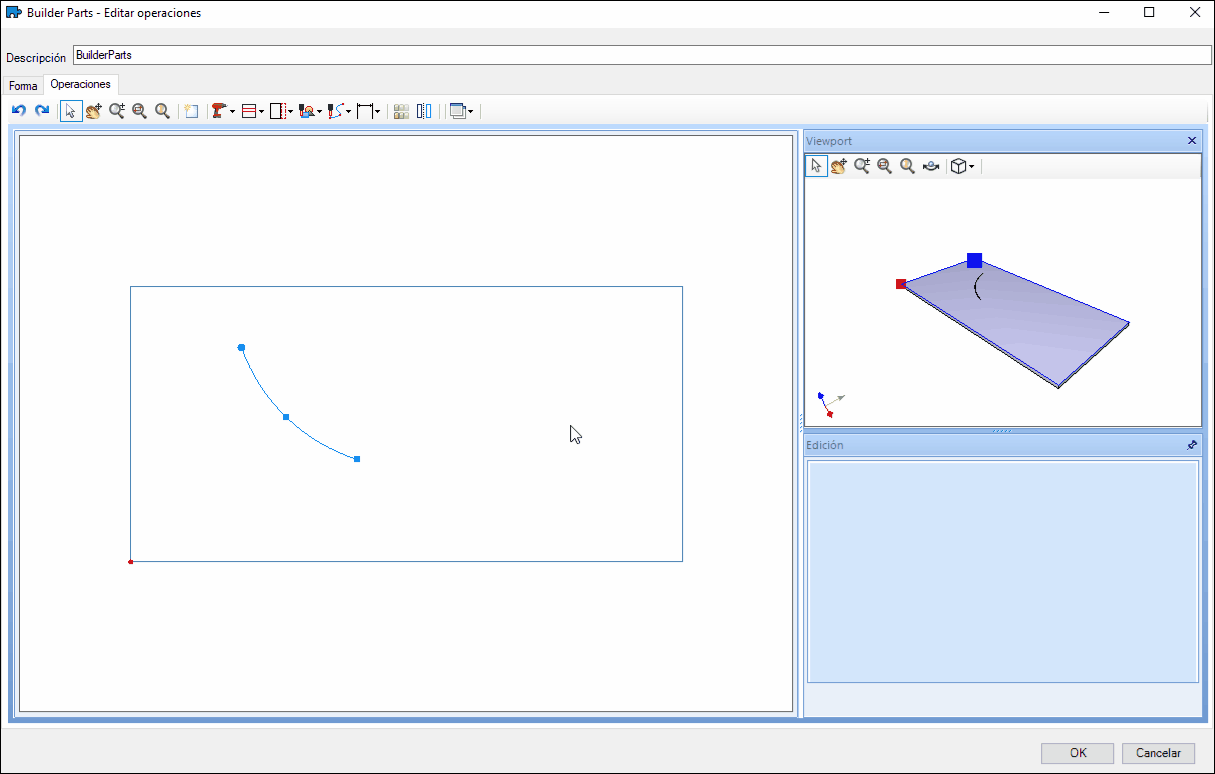
PISTA: Además de estas dos opciones, es posible eliminar todas las operaciones haciendo clic en la herramienta Limpiar operaciones  .
.